こんにちは。せんろさんです。
ブログで目をひく表紙(サムネイル)が必要な時。旦那様のYouTubeのサムネイル。はたまたインスタの文字入れなど。
Adobe系のソフトがあればささっと作業できるのでしょうが。
ガチでデザインのお仕事をしているわけではないし。さらっとSNSで使うだけだから。あんまりお金も出したくないな。
そんな風に思っているならCanvaはおススメですよ。
PCでも出来るし。スマホでアプリ利用も出来る。
有料のテンプレや画像も有りますが。そんなに凝らないなら無料枠で十分使えます。
旦那様のYouTubeのサムネイルもすべてCanvaで作っています。
アプリをダウンロード
「Canva」で検索かければ出てきます。
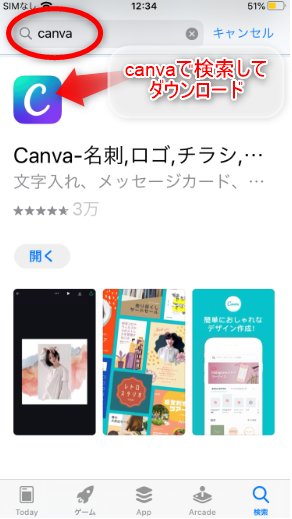
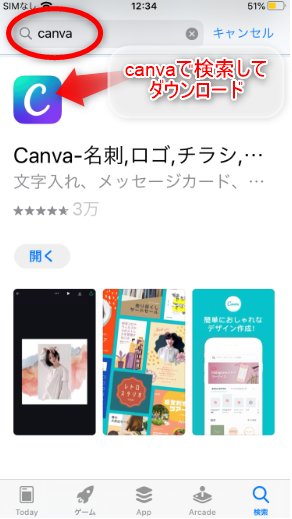
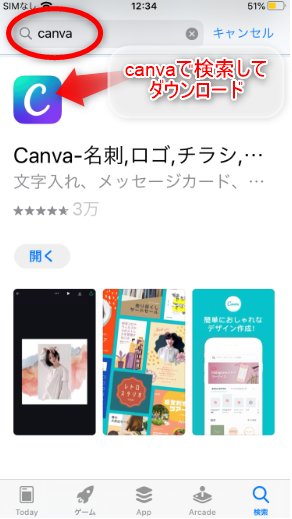
登録方法は三種類
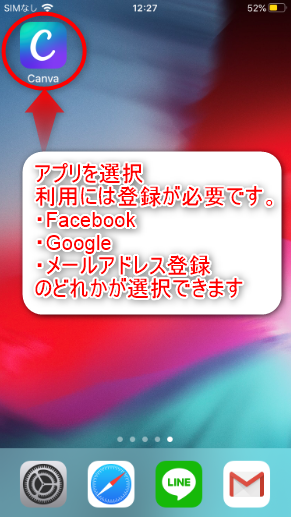
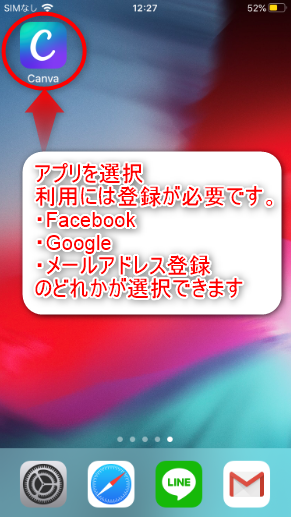
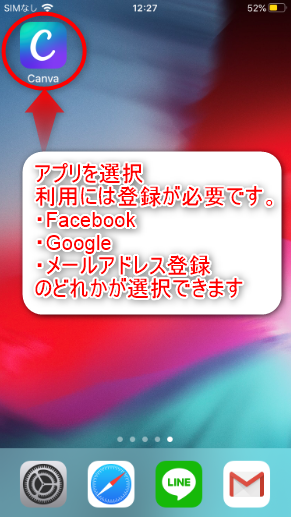
- Facebookのアカウントを使う
- Googleのアカウントを使う
- 新規メールアドレスを登録する
お好きな方法で登録してください。
インスタ用にデザインしてみる
サイズを選択
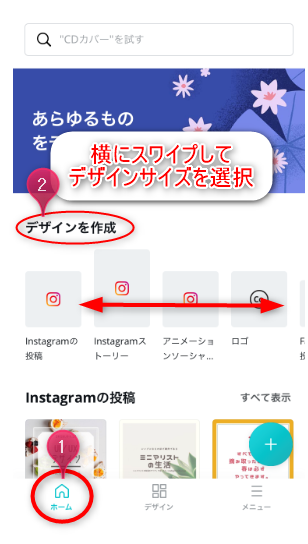
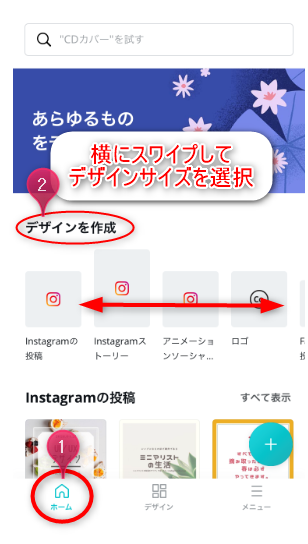
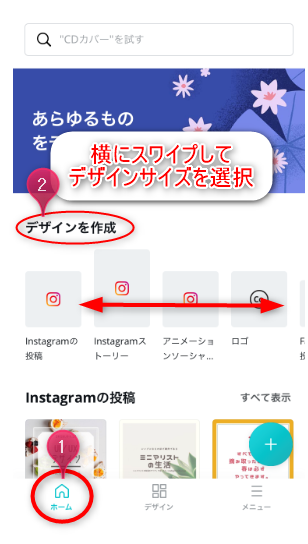
テンプレートを使ってみる
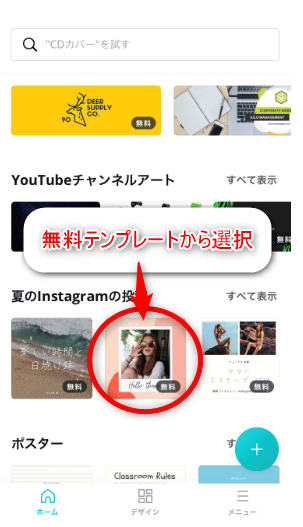
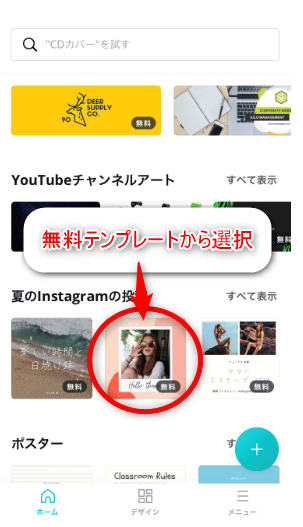
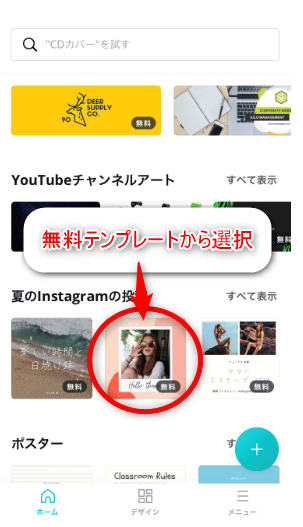
今回はこのテンプレを使ってみます



写真部分をタップ→置き換え
テンプレで入っているお姉さんの画像にちょっとご退場していただいて。手持ちの写真に変えてみます。
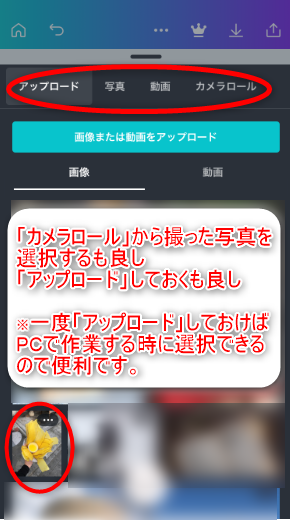
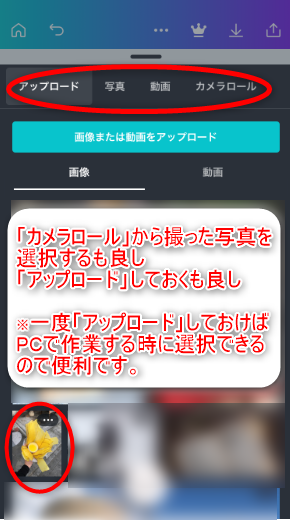
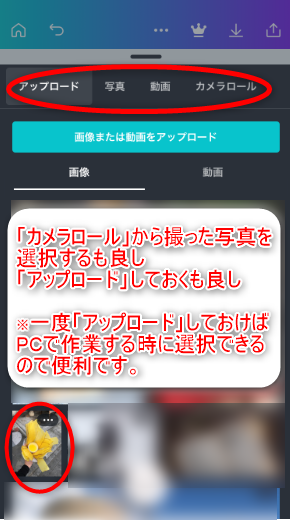
写真は一回くらいしか使わないなら「カメラロール」から選択します。
今後、別サイズでデザイン作るなら「アップロード」しておけば楽です。
文字を打つ
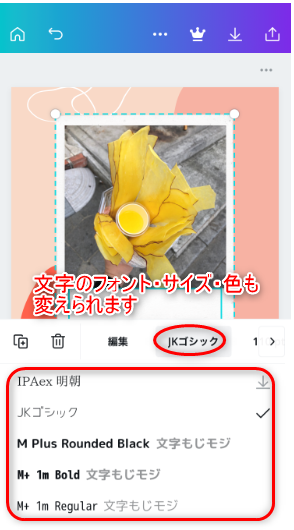
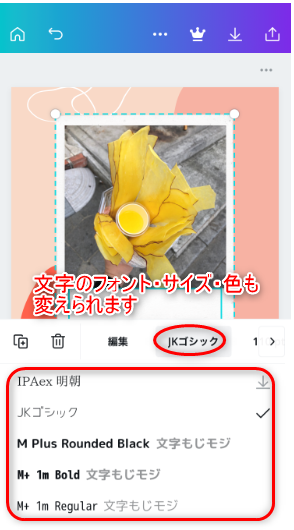
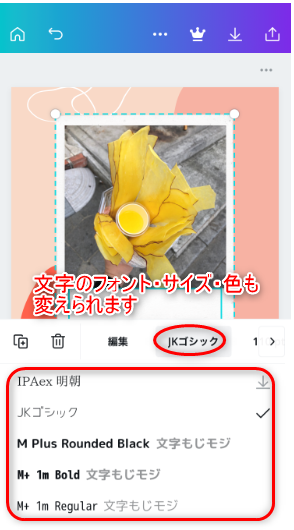
文字も変更してみましょう。
文字部分をタップ→文字フォントを好きなものに変更。
好みのフォントに変更してみてください。
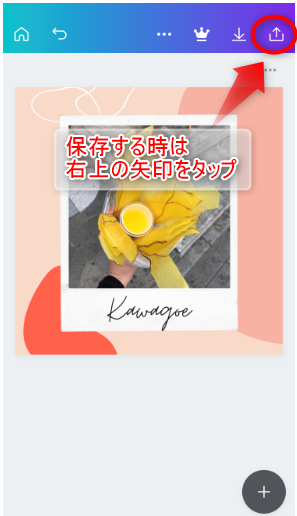
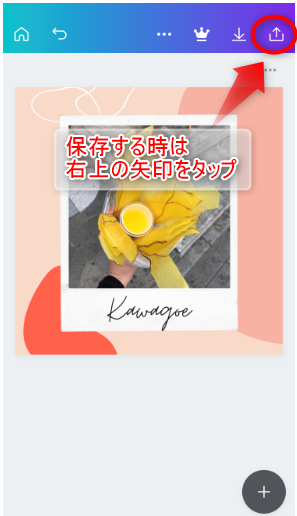
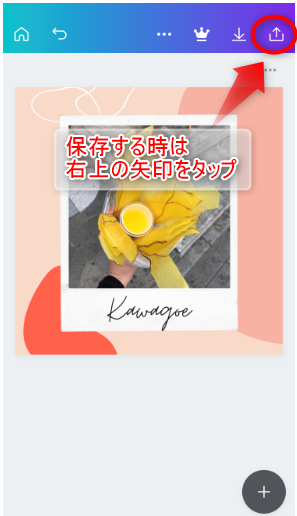
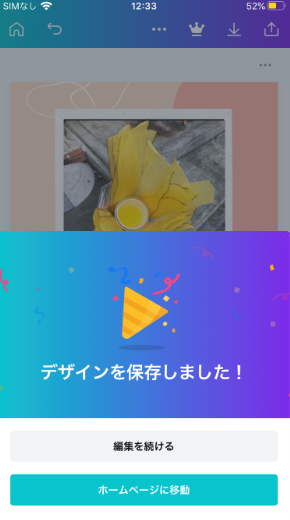
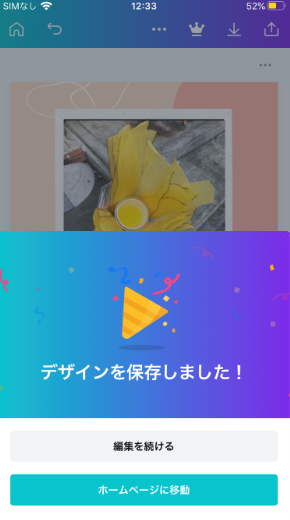
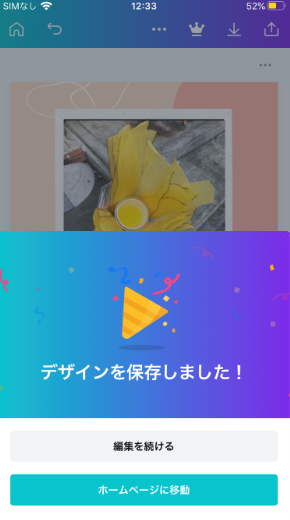
これでインスタ用のデザインが保存できました!
ここの画像は川越お散歩した時のものです
テンプレートを使用しないでデザインしてみる
インスタ用のサイズを選択して、今度はテンプレートを使用しないでデザインしてみます。
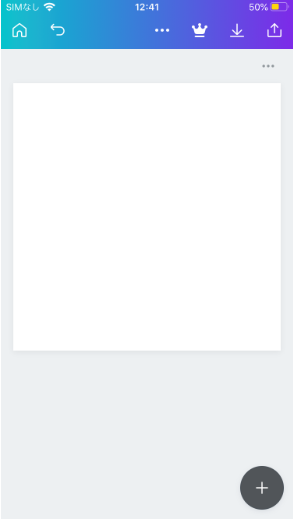
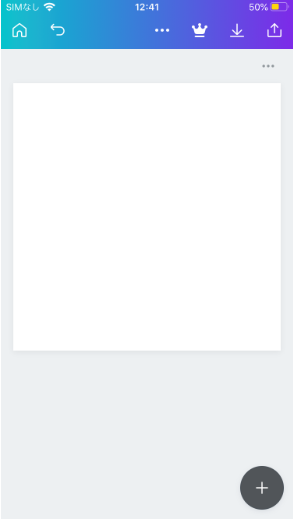
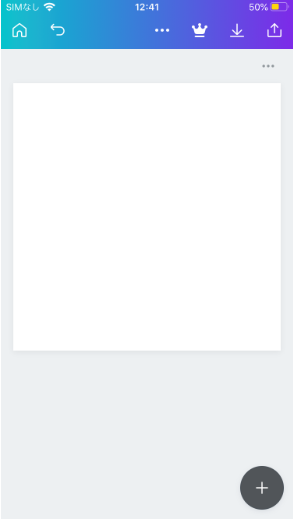
真っ白の状態から右下の+をタップ
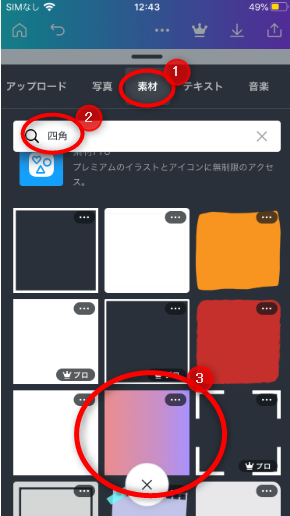
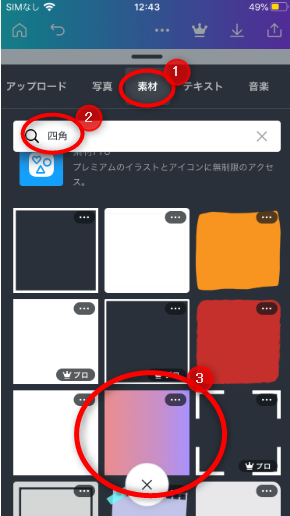
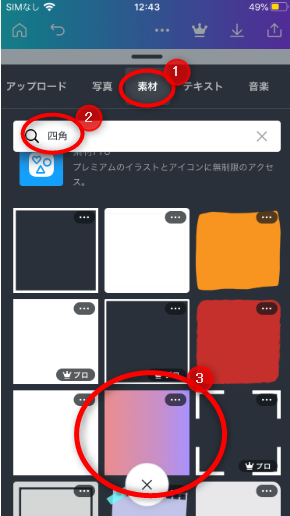
「素材」→(今回は)「四角」で検索→使いたい素材をタップ(王冠マークの付いたプロは有料素材)
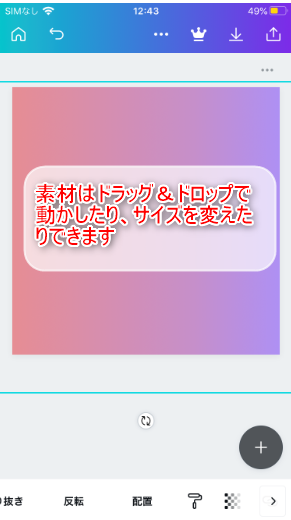
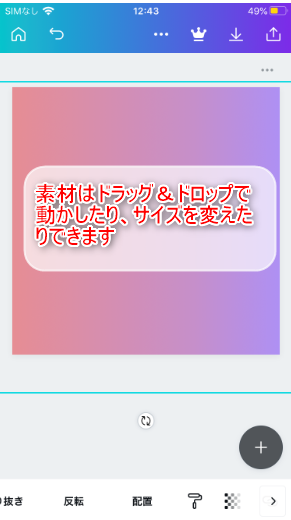
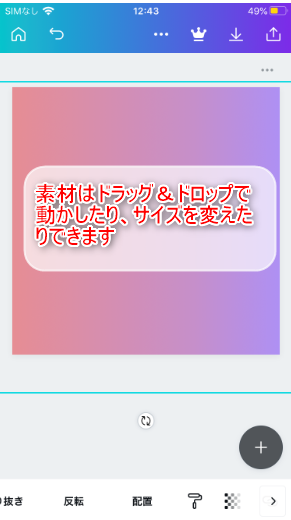
今回は背面にべったり配置します。
同じように白の四角を選択して背景の上に配置。
さらに手持ちの写真を乗せました。
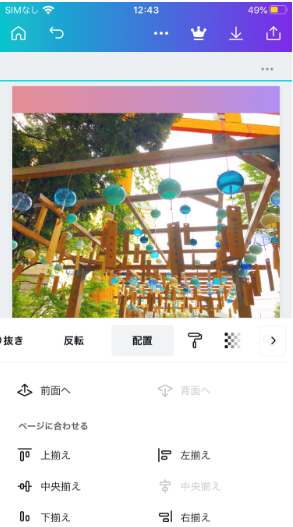
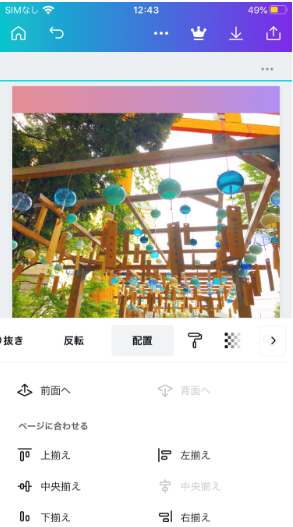
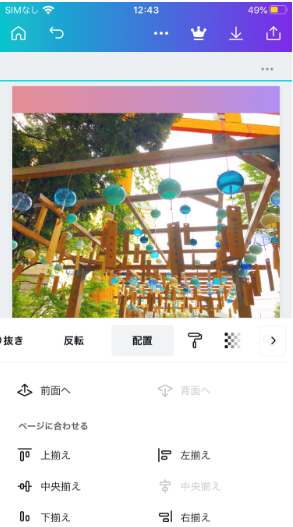
前面 写真(手持ちの風鈴画像)
真ん中 白四角(素材)
最背面 グラデ背景(素材)
こんな感じで配置されています。サイズはお好きなようにドラッグして調整してください。
さらに、上に文字を配置します。
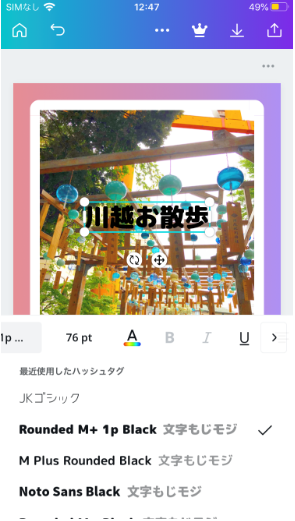
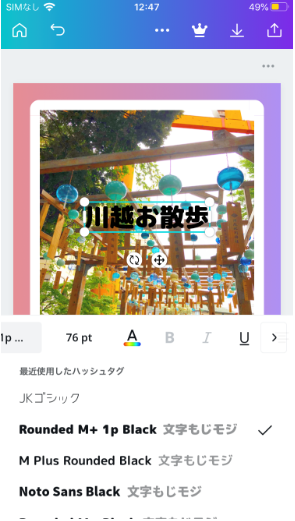
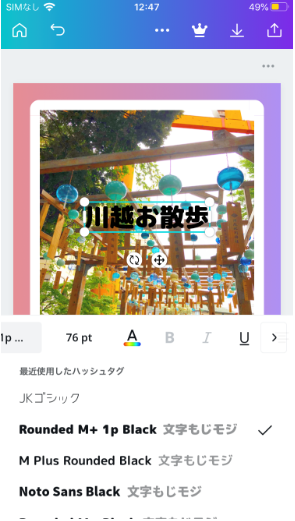
右下+マーク→テキスト→好きな文字を選択→文字打ち込みする
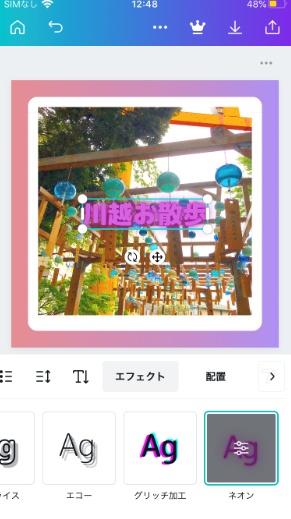
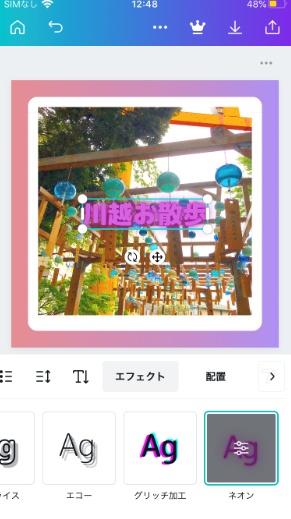
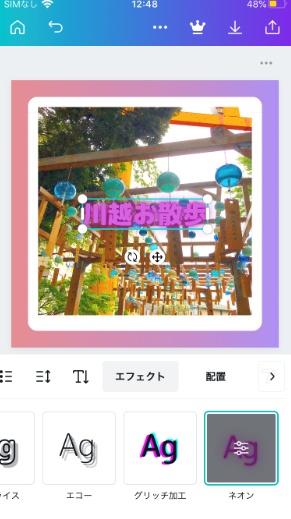
個人的に文字の装飾はシンプルなフチ文字が好みなのですが。
残念ながらCanvaは文字装飾は少なめ。
ですので。影でぼかします。
「エフェクト」→「ネオン」→もう一度「ネオン」をタップして輝度を100に。
この設定で文字色=ぼかし影の色になります。
完成品はこちら↓
テンプレを使った最初のデザインは二枚目に置いてます。
無料でこれだけ使えるのすごくないですか?
ちょこちょこいじってこれだけ使えるってすごいと思っています。
ちょっとSNSに文字入れした画像上げたい!
おしゃれなデザインのサムネイル作ってみたい!
お金そんなにかけないでデザインしたい!
そんな人に「Canva」はおススメです。
気になった方はアプリダウンロードしてみてはいかがでしょう?(もちろんPCでもできますよ)



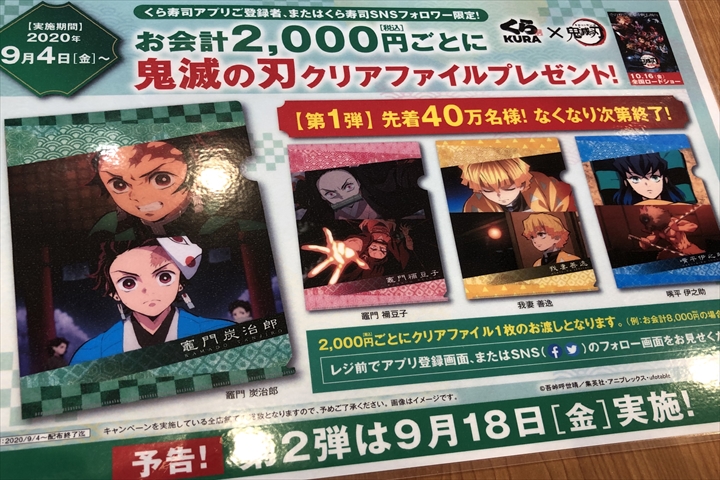
コメント